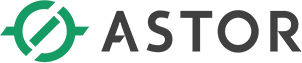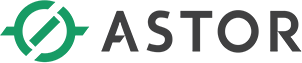Kaip sukurti pirmąjį HMI skydelio projektą? | HMI pulto programavimo kursas. 1 dalis
Kurso metu sužinosite:
- Kaip sukurti pirmąją programą programavimo aplinkoje
- Kaip sukonfigūruoti kompiuterio ir operatoriaus pulto sąsają
- Kaip lengvai prijungti HMI pultą prie kompiuterio
Sveiki atvykę į HMI operatoriaus pulto taikomųjų programų kūrimo kursą
Jei ieškote praktinių žinių, kaip tinkamai užprogramuoti operatoriaus pultą, šis kursas skirtas Jums! Su kiekviena pamoka – žingsnis po žingsnio – remdamiesi „Astraada HMI“, išmoksite programuoti ir konfigūruoti operatoriaus pultus, sukurti pilną programą ir aptarnauti „Astraada HMI CFG“ programinę įrangą.
HMI pultų programavimas – kursas automatikos inžinieriams
- 1. Kaip sukurti pirmąjį HMI pulto projektą?
- 2. Kaip konfigūruoti programos nustatymus? Sąsaja ir pagrindinės aplinkos kūrimo funkcijos.
- 3. Kaip pridėti ir redaguoti operatoriaus ekranus?
- 4. Kaip sukurti grafinę sąsają? Pagrindiniai grafiniai objektai, naudojami HMI sistemose.
- 5. Kokių tipų kintamieji naudojami operatorių pultuose?
- 6. Kas yra makrokomandos ir kaip jas naudoti HMI programose?
- 7. Kaip konfigūruoti signalizaciją operatoriaus pultuose?
- 8. Kaip sukurti ir modifikuoti receptūras?
- 9. Kaip automatizuoti programos veikimą?
- 10. Kaip pridėti proceso failų registravimo funkciją? Kaip įrašyti duomenis?
- 11. Kaip užtikrinti sąsają su PLC valdikliu? Tvarkyklės konfigūravimas.
- 12. Kaip apriboti programos prieigą? Operatoriaus slaptažodžiai.
- 13. Kokios papildomos funkcijos gali būti naudingos kuriant programas?
Prieš pradėdami programuoti...
Prieš pradėdami praktinę dalį, atsisiųskite naujausią „Astraada HMI CFG“ programinės įrangos versiją. Esminis jos privalumas yra nemokama prieiga ir įdiegtas simuliatorius, leidžiantis atlikti ir išbandyti visus pratimus, aprašytus kurse.
Programinę įrangą atsisiųsite iš: www.astor.com.pl/wsparcie/dokumentacja-techniczna/id/9593
Pasirinkite naujausią „Astraada HMI CFG“ programinės įrangos versiją.
Šiuo metu naujausia „Astraada HMI CFG“ programinės įrangos versija dar nėra prieinama lietuvių kalba.
Jūsų pirmasis HMI projektas
Įdiegę „Astraada HMI CFG“ programinę įrangą, paleiskite ją ir sukurkite naują projektą.
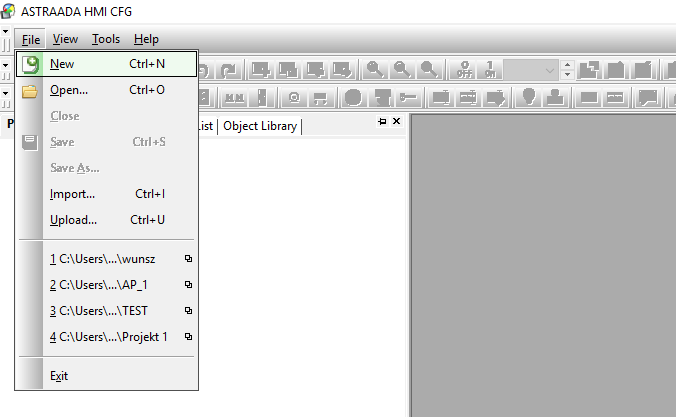
Viršutinio meniu išplečiamajame skirtuke File pasirinkite New arba paleiskite šią funkciją naudodami klaviatūros klavišus Ctrl+N. Ekrane iššoks naujo projekto langas New Project.
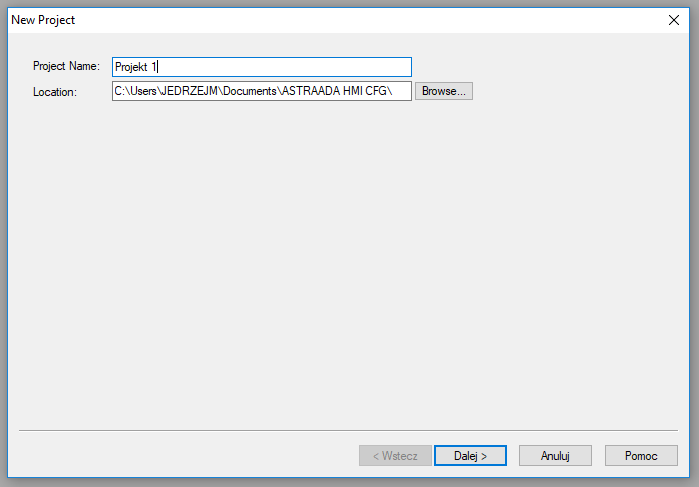
Patvirtinę projekto pavadinimą ir išsaugojimo vietą, spustelėkite Dalej (lt. Pirmyn), kad pereitumėte į kitą projekto konfigūravimo langą New Panel Application.
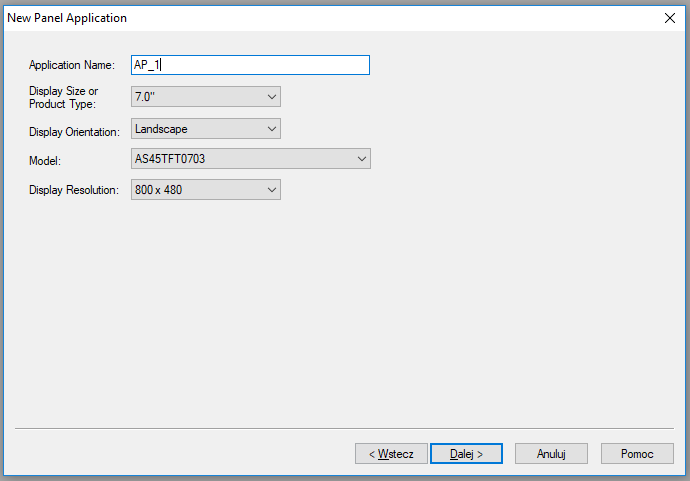
Šiame lange įvesite savo operatoriaus pulto programos pavadinimą. Atkreipkite dėmesį į įrangos, su kuria ketinate dirbti, konfigūravimą, nes nuo jo priklausys objektų dydis ir pasiskirstymas pulto ekrane. Čia galite pasirinkti programuojamo pulto ekrano įstrižainę ir orientaciją (vertikalią – Portrait arba horizontalią – Landscape). Taip pat pasirinkite pulto, kurį programuojate, modelį ir jo skiriamąją gebą.
Patvirtinę pasirinktas reikšmes, pereikite į sąsajos su įranga valdiklio konfigūravimo langą.
Kompiuterio ir HMI operatoriaus pulto sąsajos konfigūravimas
Naujos sąsajos lange New Panel Application nustatykite naujos kompiuterio su programine įranga ir operatoriaus pulto sąsajos pavadinimą ir parametrus. Šiame lange taip pat galėsite konfigūruoti sujungimus su PLC valdikliais, I/O lustais, brūkšninių kodų skaitytuvais ar kitais automatizavimo įrenginiais
Verta susipažinti su visu nemokamų tvarkyklių, kurių standartiškai yra daugiau nei 300, sąrašu. Prie HMI pulto prisijungsite per eternetą, RS232 arba USB prievadą.
Norėdami prisijungti per eternetą, pasirinkite „Astraada HMI“ kaip (Device/Server), ir tada Modbus Device / Slave (TCP / IP) protokolą.
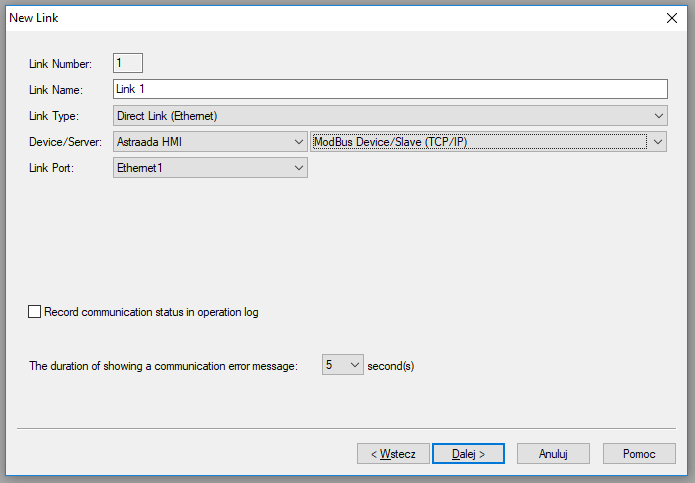
Šiame etape taip pat galite pasirinkti duomenų stebėseną vėlesniam naudojimui programoje, pvz., įrangos naudojimo žurnalams rodyti (parinktis Record communication status in operation log). Keisdami laiko reikšmę sekundėmis, apatinėje lango dalyje nurodykite, kiek laiko bus rodomas jungties klaidos pranešimas (numatytoji reikšmė yra 5 sekundės).
Daugiau informacijos apie naujų sąsajų kūrimą ir
konfigūravimą
rasite 11 dalyje:
Kaip
užtikrinti sąsają su PLC valdikliu? Tvarkyklės konfigūravimas. | HMI pulto programavimo kursas.
11 dalis
dalis
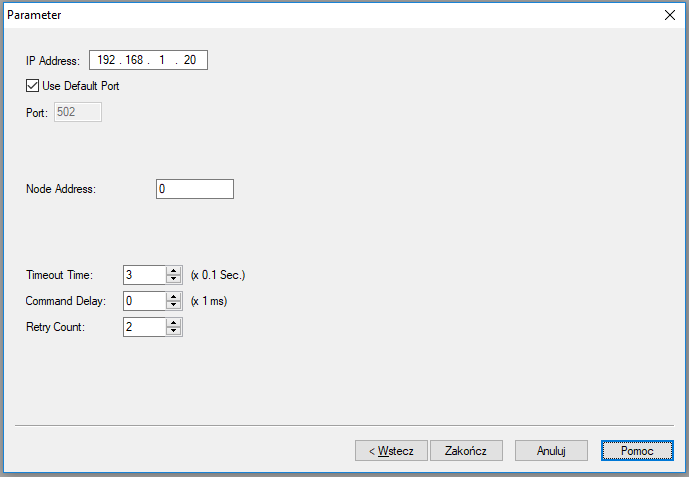
Toliau lange Parameter pasirinkite atitinkamus eterneto ryšio parametrus:
- IP Address – įrenginio IP adresas,
- Port – prievado numeris (jei naudojamas numatytasis IP prievadas, pasirinkite parinktį Use Default Port),
- Node Address – įrenginio adresas,
- Timeout Time – maksimalus laikas, po kurio ryšio valdiklis užfiksuoja jungties klaidą,
- Command Delay – delsos laikas nuo informacijos iš įrenginio gavimo iki papildomų duomenų siuntimo,
- Retry Count – bandymų, kuriuos tvarkyklė atliks kiekvieną kartą teisingam atsakymui iš įrenginio gauti, skaičius (jei vertė lygi 0, tvarkyklė atliks numatytąjį bandymų skaičių).
Norėdami pereiti į ekrano rengyklę, spustelėkite mygtuką Zakończ (lt. Baigti). Norėdami turėti prieigą prie visų projekto dalių, eikite į skirtuką View ir pasirinkite parinktį Project Manager. Pasirinkę šią parinktį, kairėje pusėje esančiame lange pamatysite programos medį.
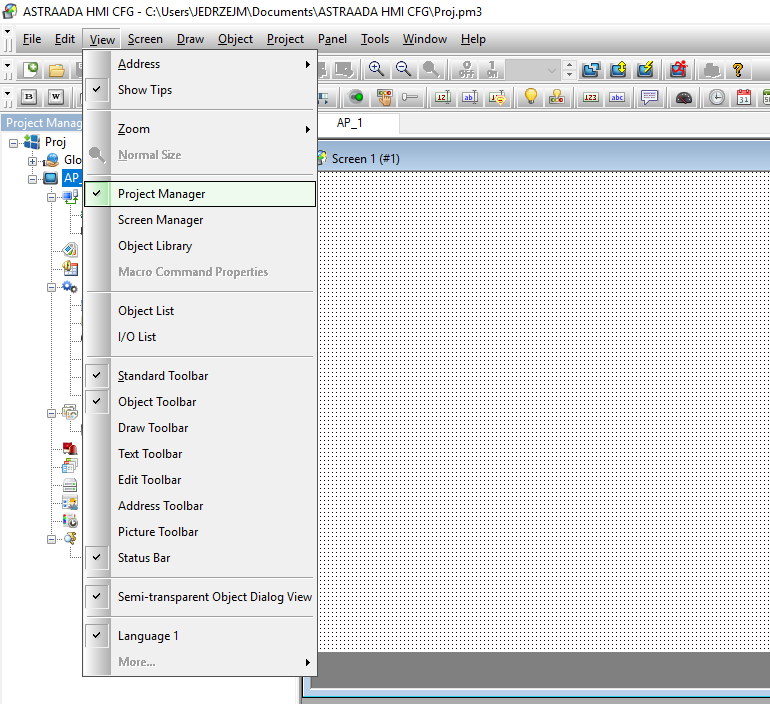
Norėdami gauti daugiau pasirinkto projekto nustatymų (pvz. Link Properties), dukart spustelėkite kairiuoju pelės mygtuku vieną iš rengyklos kairėje pusėje esančių projekto medžio parinkčių (pvz. Link 1).
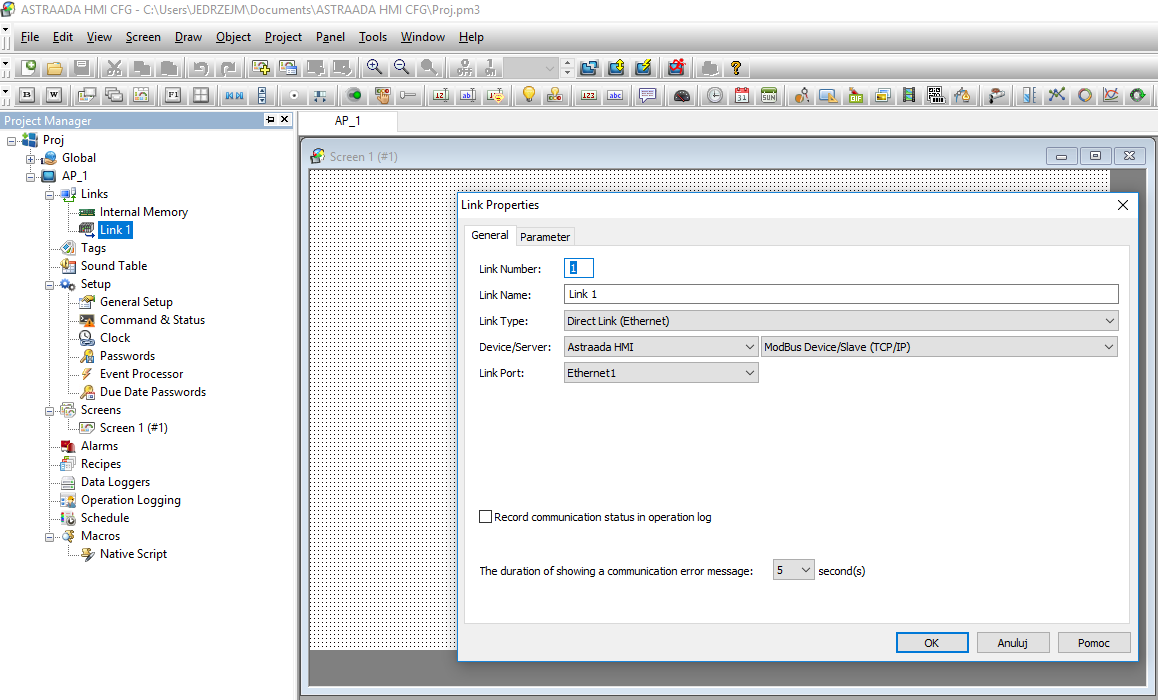
Fizinis pulto prijungimas
Pultui užprogramuoti, įdiekite USB tvarkyklę ir prijunkite pultą prie kompiuterio per USB prievadą.
„Windows“ skirtą USB tvarkyklę rasite kataloge ProgramFiles > ASTRAADA HMI > Usb (katalogas, kuriame įdiegta „Astraada HMI CFG“ programinė įranga).
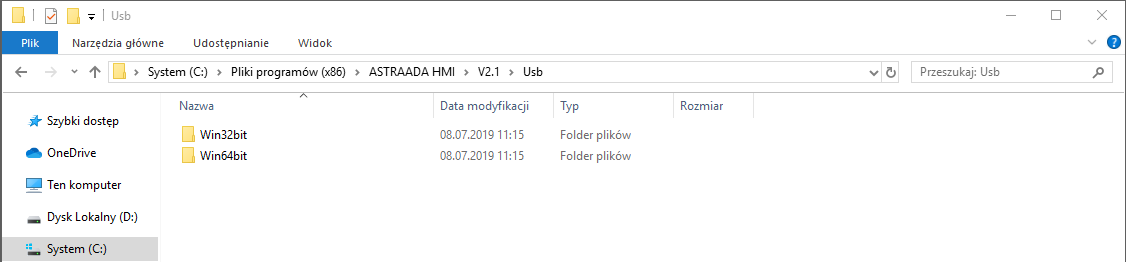
Norėdami užprogramuoti pultą per USB prievadą, būtinai įdiekite dvi tvarkykles. Pasirinkite tinkamą versiją: „Windows“ 32 bitų arba 64 bitų.
- Port μSD, naudojamas papildomai µSD kortelei prijungti (palaikomi tipai: µSD, µSDHC, maks. rekomenduojama 16GB).
- Port COM1 – DB9 jungties nuoseklusis prievadas (prieinami tipai: RS232, RS485, RS422).
- Port COM3 – DB9 jungties nuoseklusis prievadas (prieinamas tipas RS232).
- Port COM2 – TERMINAL BLOCK jungties nuoseklusis prievadas (prieinami tipai: RS485, RS422).
- Port Ethernet (parinktis) – prievadas naudojamas jungčiai su išoriniais įrenginiais palaikyti ir pultui užprogramuoti.
Funkcinė informacija
HMI operatoriaus pultuose su eterneto prievadu įdiegtos šios paslaugos:
- VNC– nuotolinė prieiga prie ekrano.
- FTP– failų serveris, prieiga prie atminties per eternetą.
Prieiga prie VNC ir FTP paslaugų galima per pulto meniu (Panel Setup):
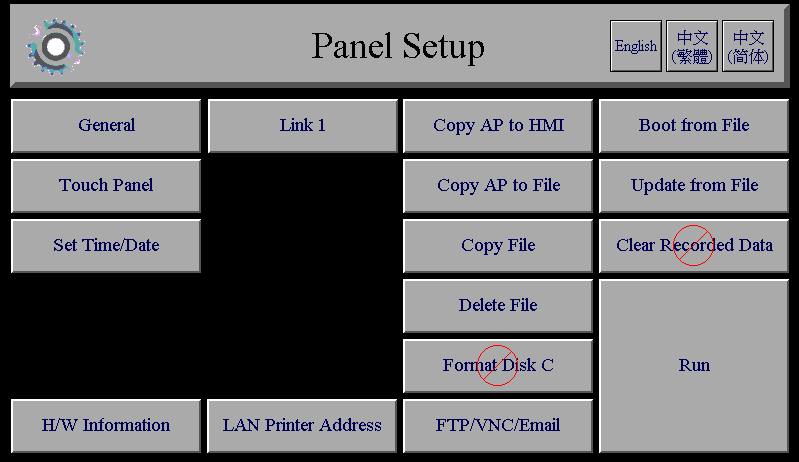
Norėdami iškviesti pulto konfigūracijos meniu, įvykdykite vieną iš dviejų operacijų:
1.Prieš įjungdami pultą, paspauskite viršutinį kairįjį kampą ir prilaikykite pirštu.
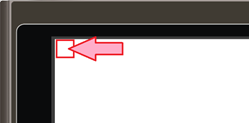
2. Toliau spustelėkite: kairįjį, dešinįjį ir darkart kairįjį viršutinį ekrano kampą.
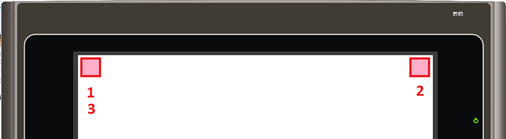
Šioje kurso dalyje įgijote pagrindines žinias ir įgūdžius, kurių jums reikės kuriant HMI pultų programas. Šios žinios taip pat pravers kasdieniame darbe su „Astraada HMI“ operatorių pultais ir „Astraada HMI CFG“ programine įranga.
Kitoje kurso dalyje „Kaip konfigūruoti programos nustatymus? Sąsaja ir pagrindinės plėtros aplinkos funkcijos. | HMI pulto programavimo kursas. 2 dalis“ sužinosite:
- kaip sukonfigūruoti pagrindinius naujai sukurtos programos nustatymus,
- kaip naudotis pagalbos mechanizmu,
- kokias priemonių programinės įrangos funkcijas pravartu išmokti pradžioje.
Autoriai:
Paweł Podsiadło
Ewelina Niziołek